Обзор нового почтового сервера Carbonio Comunity Edition
Компания Zextras — разработчик Carbonio при создании нового продукта придерживалась концепции суверенитета данных, при котором все потоки данных, образующихся в информационной системе подконтрольны ее владельцу и ни при каких обстоятельствах не передаются третьим лицам.
Установить тестовую версию Carbonio CE можно уже сейчас, заполнив форму на официальном сайте Zextras. Вам придет письмо с настройками, которые нужны для установки Carbonio CE. В данной статье мы разберемся в том, как устанавливать и обновлять Carbonio CE, а также ознакомимся с ключевыми функциями данной платформы.
Установка
Системные требования Carbonio CE достаточно скромны по сегодняшним меркам. Для тестирования нового почтового сервера потребуется 64-битный x86-совместимый процессор с частотой 1,5 ГГц, 8 Гб оперативной памяти и около 40 Гб места на жестком диске. На сервере с Carbonio CE рекомендуется иметь два сетевых адаптера, один из которых будет иметь локальный адрес. Это позволит Carbonio CE работать без сбоев даже в случае смены IP-адреса. предоставляемого провайдером интернета. Для корректной работы Carbonio CE необходимо настроить FQDN сервера и задать в DNS корректные MX- и A-записи для доменного имени сервера и полного доменного имени.
Для установки Carbonio CE вам потребуются ссылки на репозиторий Zextras, которые придут в письме по указанному при регистрации адресу электронной почты. На данный момент рекомендуемым дистрибутивом для тестирования Carbonio CE является Ubuntu Server 18.04, однако в ближайшее время будет также добавлена поддержка Ubuntu 20.04 и RHEL 8.
Добавить репозиторий Zextras в операционную систему можно используя следующие команды, подставив вместо звездочек ссылку и ключ для репозитория, которые вы получите в электронном письме после заполнения формы:sudo su echo 'deb ********** bionic main' >> /etc/apt/sources.list.d/zextras.list apt-key adv —keyserver hkp://keyserver.ubuntu.com:80 —recv-keys **********
Когда репозиторий будет добавлен, обновите их список, выполните обновление до самых свежих версий приложений и установите Carbonio CE:apt update apt upgrade apt install carbonio-ce
После установки всех зависимостей и самого почтового сервера, необходимо выполнить первоначальную настройку Carbonio CE. Делается при помощи команды carbonio-bootstrap, выполняемой с правами суперпользователя. В ходе выполнения этой команды применятся все настройки по умолчанию, а также будут созданы основной почтовый домен и учетная запись администратора почтового сервера. Обращаем внимание, что имя почтового домена по умолчанию будет на один уровень меньше, чем доменное имя почтового сервера. Например, если имя вашего сервера zextras.example.ru, то созданный почтовый домен будет иметь название example.ru, а имя учетной записи администратора сервера будет zextras@example.ru.
Изначально учетная запись администратора Carbonio CE создается без пароля и для того. Чтобы его создать, воспользуйтесь командамиsudo su - zextras zmprov setPassword zextras@example.ru P@$$w0rD
P@$$w0rD здесь — это новый пароль администраторской учетной записи. После того как пароль задан, можно использовать пару zextras@example.ru/P@$$w0rD для входа в веб-клиент и консоль администратора.
После установки Carbonio CE будет запущен, однако после перезагрузки может потребоваться включить его вручную. Для этого необходимо в командной строке ввести следующие команды:sudo su - zextras zmcontrol start
Если вам потребуется перезагрузить почтовый сервер, воспользуйтесь командой zmcontrol restart.
Обновления Carbonio CE устанавливаются при помощи встроенного пакетного менеджера Ubuntu используя команды sudo apt update && apt upgrade.
Веб-клиент Carbonio CE
Веб-клиент Carbonio CE создан в минималистичном стиле для того, чтобы ничего не отвлекало пользователя от работы. Войти в него можно набрав в адресной строке любого современного браузера адрес почтового сервера. В нашем случае это zextras.example.ru.
Электронная почта
В этом разделе веб-клиента Carbonio CE отображается список почтовых папок пользователя. По умолчанию это: Входящие, Спам, Отправленное, Черновики и Корзина. Также в случае если пользователь имеет доступ к общим папкам, они также отобразятся внизу списка. Для того, чтобы написать новое электронное письмо, требуется нажать на кнопку «Новый» и выбрать «Новое письмо». В окне написания письма вы можете выбрать адресатов, указать тему, прикрепить вложение, указать степень срочности письма, а также при помощи одной кнопки переключаться между текстовыми редакторами и создавать обычные текстовые письма, либо с поддержкой форматирования html. Этот раздел представляет из себя сетку календаря, в которой отображаются прошедшие, текущие и будущие события. Для добавления событий в сетку календаря пользователю требуется принять приглашение на мероприятие, либо создать новое событие. Для создания нового события требуется нажать на кнопку «Новый» и выбрать «Новая встреча». В открывшемся окне потребуется указать название встречи, список участников, а также место и время его проведения. Также в окне создания встречи можно добавить ее описание, добавить вложение, а также настроить параметры отображения встречи в ваших сведениях о доступности. Этот раздел представляет из себя список адресных книг пользователя, содержащих контакты и информацию о них. Добавить контакты в адресные книги можно импортировав их из других источников, либо создав новые. Для создания нового контакта требуется нажать на кнопку «Новый» и выбрать «Новый контакт». После ввода всех данных о контакте, нажмите на кнопку «Сохранить» для того, чтобы контакт добавился в выбранную вами адресную книгу. В этом разделе будут отображаться результаты поиска, который осуществляется в строке в правом верхнем углу веб-клиента. Также в нем можно настроить расширенные фильтры для поиска по электронной почте. Консоль администратора доступна по адресу zextras.example.ru:7071/carbonioAdmin/. Она сделана максимально похожей на консоль администратора Zimbra OSE, чтобы администраторы, которые до этого работали с Zimbra могли без труда в ней разобраться. Доступные в Консоли администратора функции разделены на четыре категории. Среди них: Мониторинг статуса сервера — здесь можно найти информацию о текущем состоянии сервера, запущенных службах и подробную статистику за предыдущие периоды Управление учетными записями — здесь можно создавать, изменять и удалять учетные записи пользователей, алиасы, списки рассылки и ресурсные учетные записи Настройка сервера — здесь администратор может создавать, изменять и удалять почтовые домены, классы обслуживания, SSL-сертификаты. Также в этом разделе можно изменять глобальные настройки — параметры, которые применяются по умолчанию к любому создаваемому на сервере объекту. Поиск — здесь можно осуществлять расширенный поиск по всему почтовому серверу Использовать Carbonio CE можно и с мобильного устройства. Для этого на платформах iOS и Android доступно приложение Carbonio Mail, которое представляет из себя полнофункциональный мобильный веб-клиент, поддерживающий все функции веб-клиента Carbonio CE, а также позволяющий подключать внешние учетные записи электронной почты и работать со всеми письмами в одном приложении. В будущем мы опубликуем подробный обзор мобильных приложений для Carbonio CE. Впоследствии в Carbonio CE будут добавлены новые функции. Первыми будут добавлены поддержка тегов, хранилище файлов Carbonio Files, а также интеграция Service Dicovery и Sevice Mesh. Также пользователи Carbonio CE получат новый интерфейс консоли администратора, поддержку приватных и групповых текстовых и видеочатов, а также нативные мобильные приложения для чатов и Carbonio Files. В ближайшее время станет доступна коммерческая версия Carbonio, которая включает в себя: Если вы желаете внести свой вклад в развитие Carbonio Community Edition, всю необходимую информацию о том, как это сделать, вы можете найти на официальном сайте Zextras. Оставить обратную связь о Carbonio CE, сообщить о найденном баге или задать вопрос, касающийся Carbonio CE вы можете на форуме Zextras. По всем вопросам, связанным c Zextras Suite и коммерческой версией Carbonio, вы можете обратиться к Представителю компании «Zextras» Екатерине Триандафилиди по электронной почте ekaterina.triandafilidi@zextras.com.
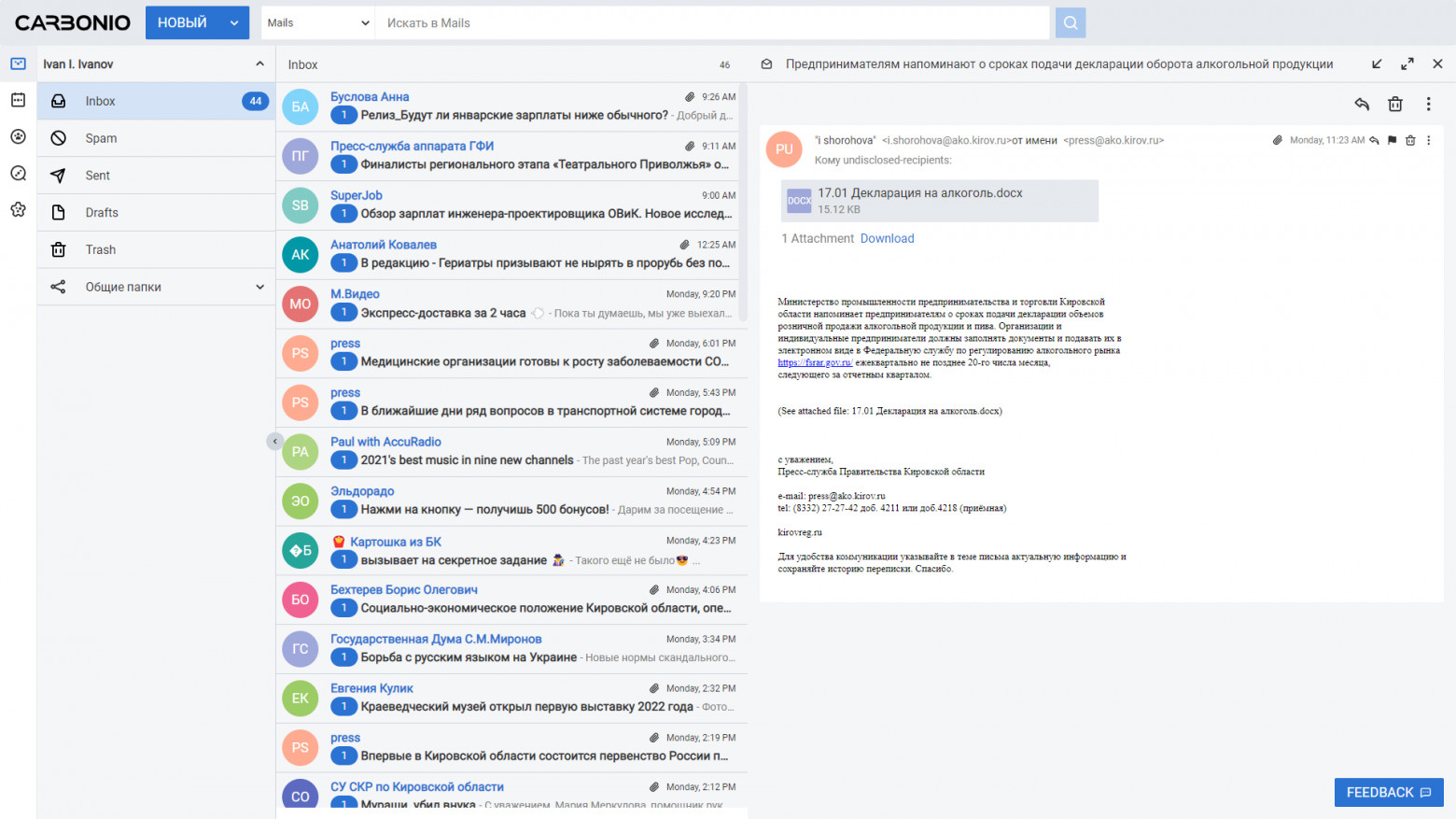
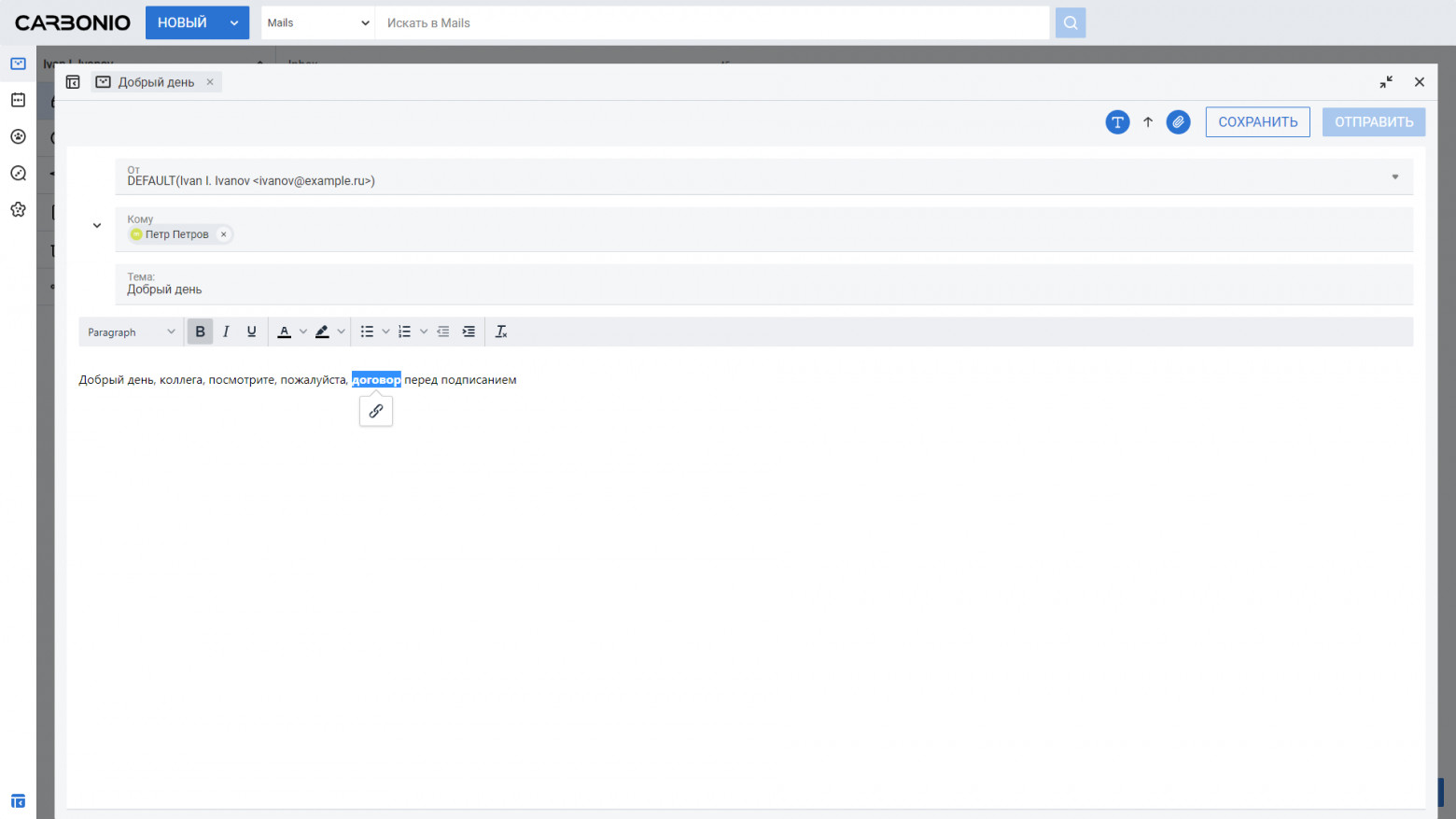
Календарь
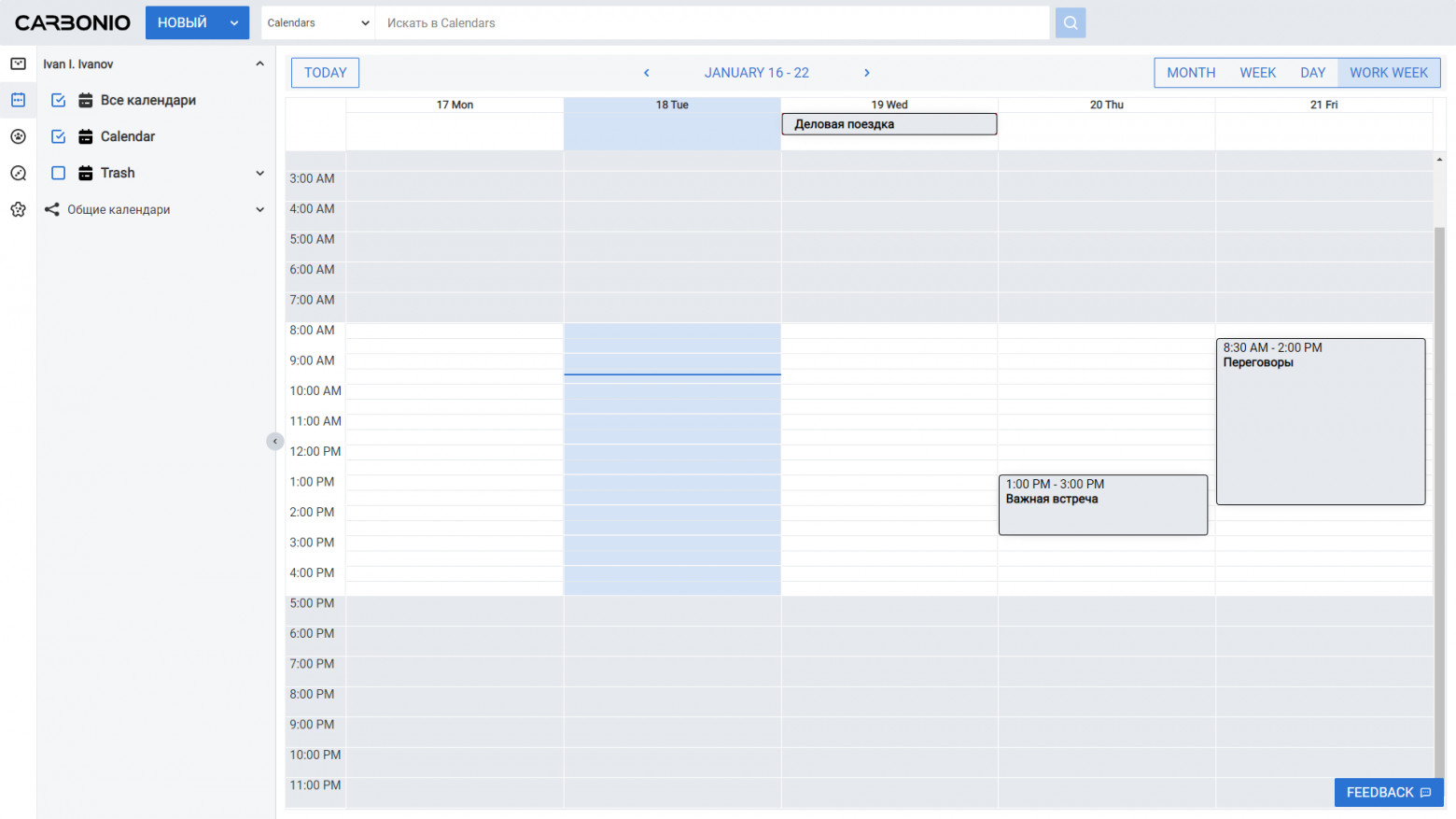
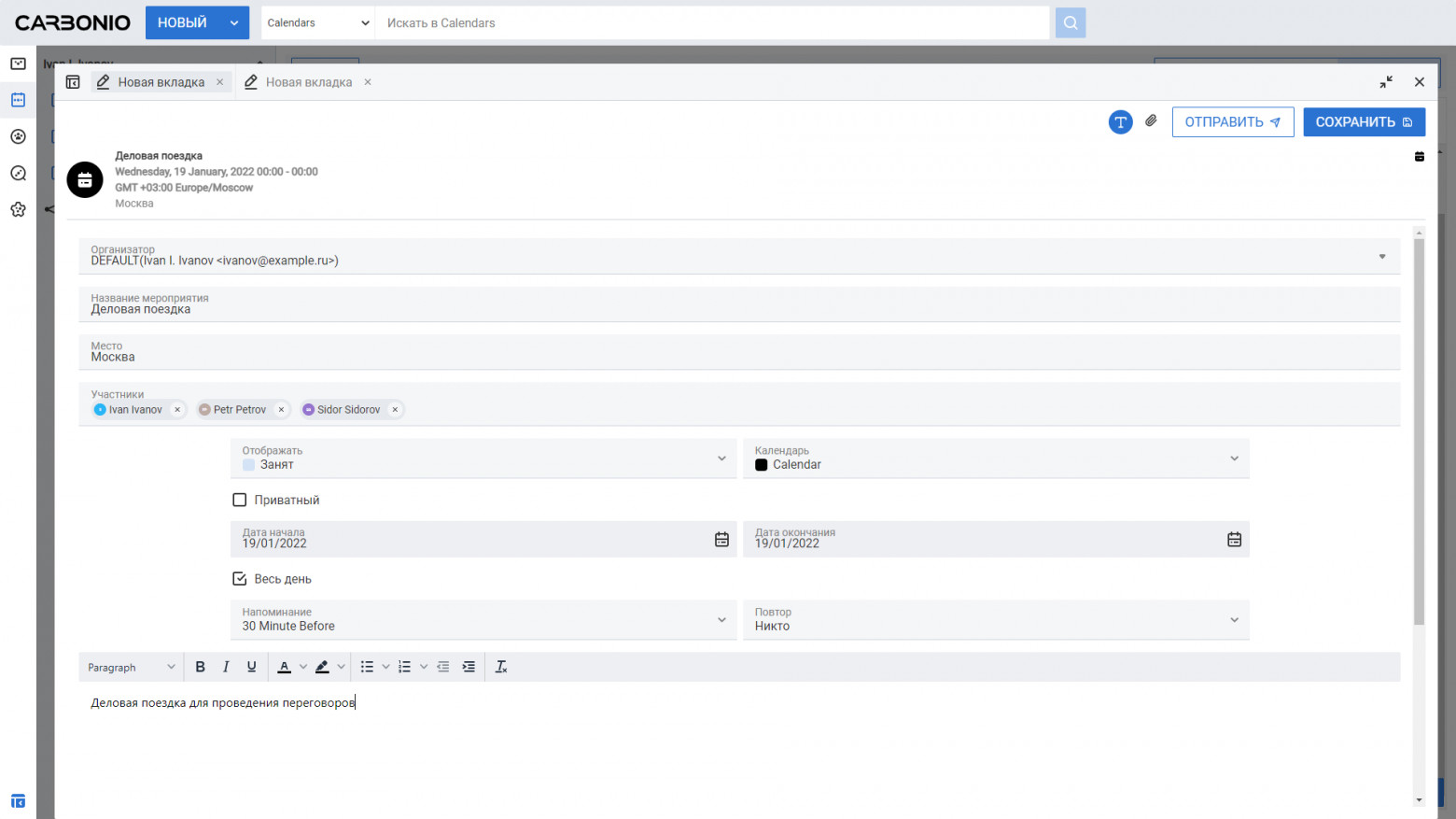
Контакты
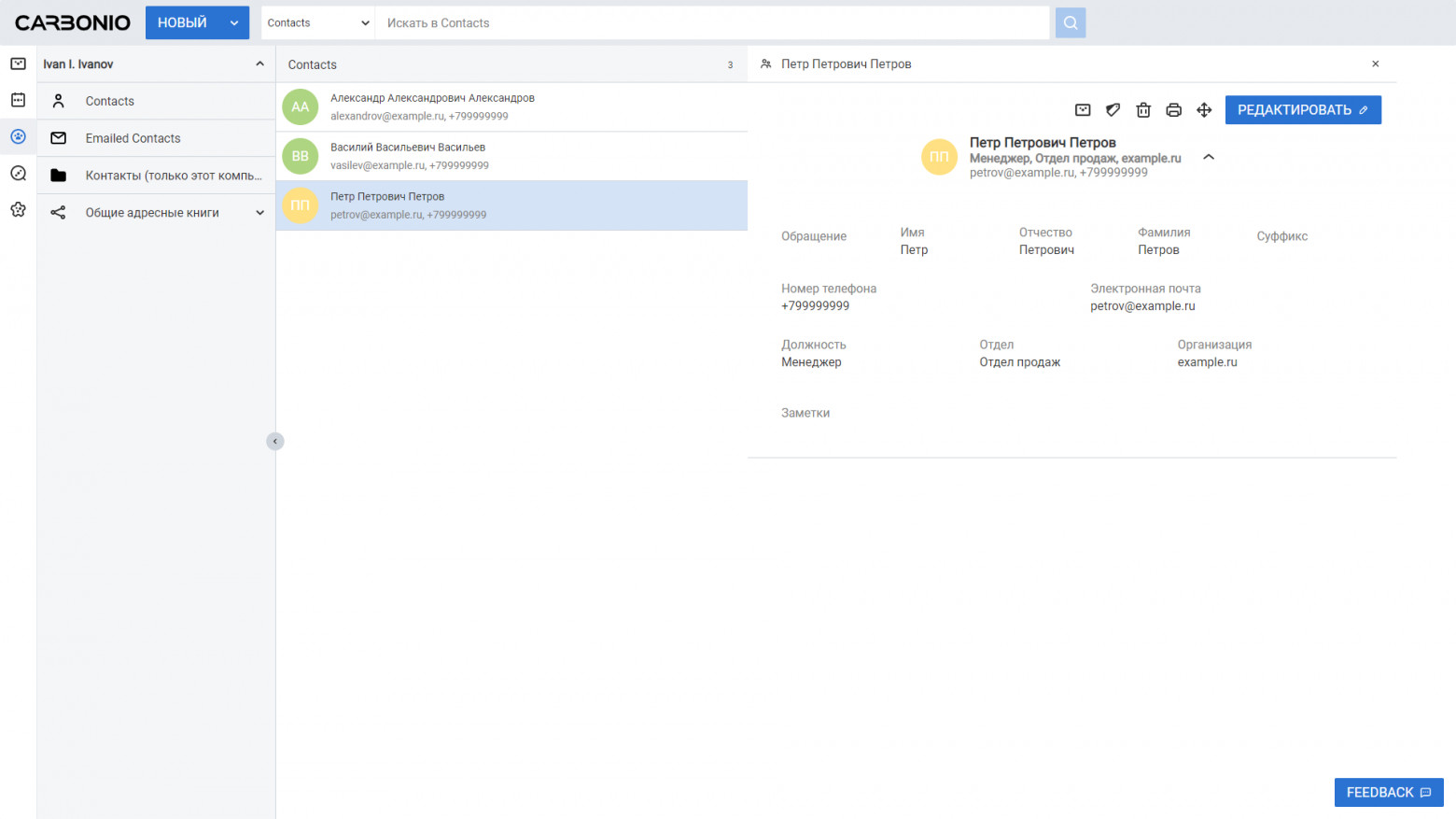
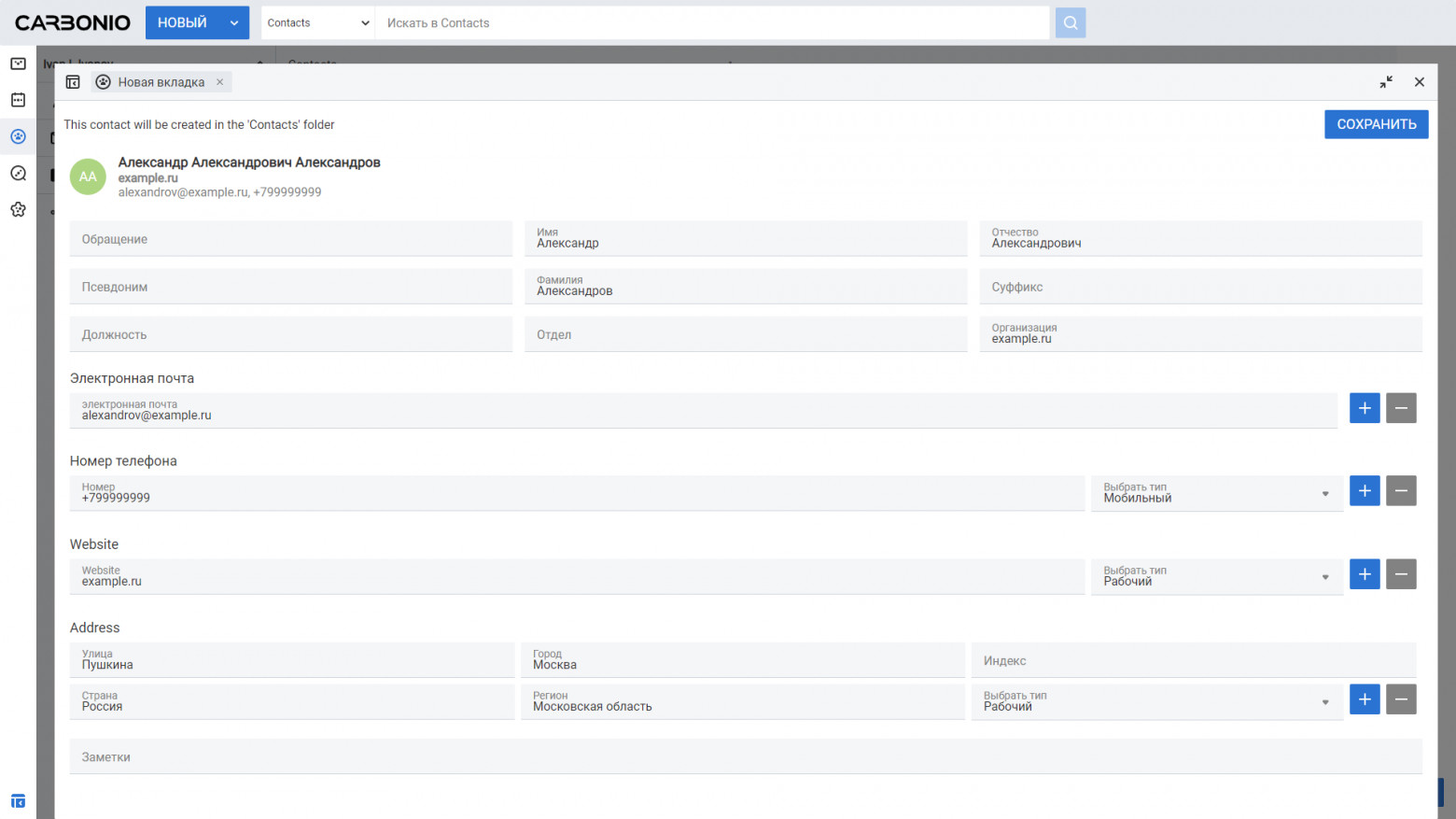
Поиск
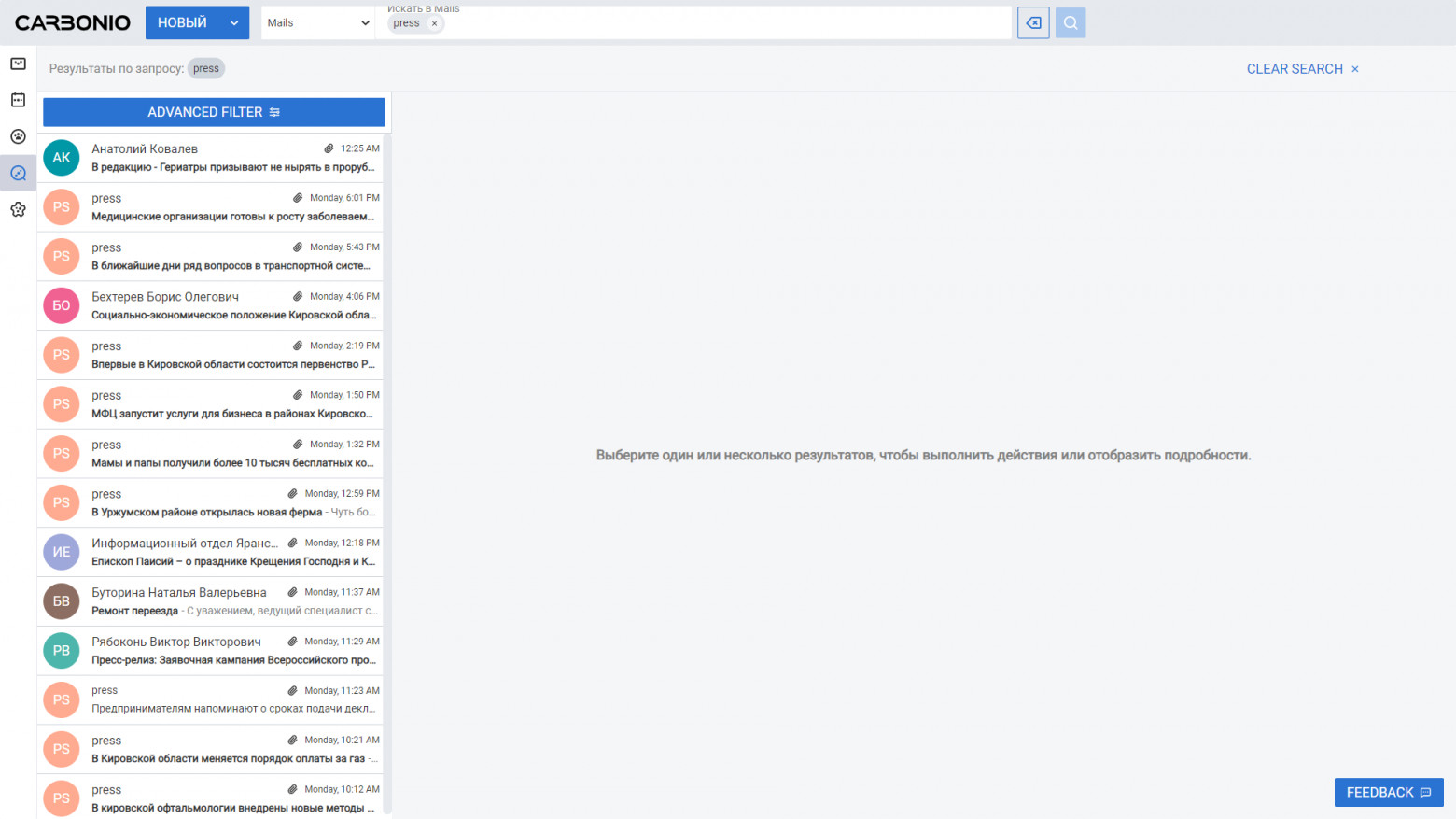
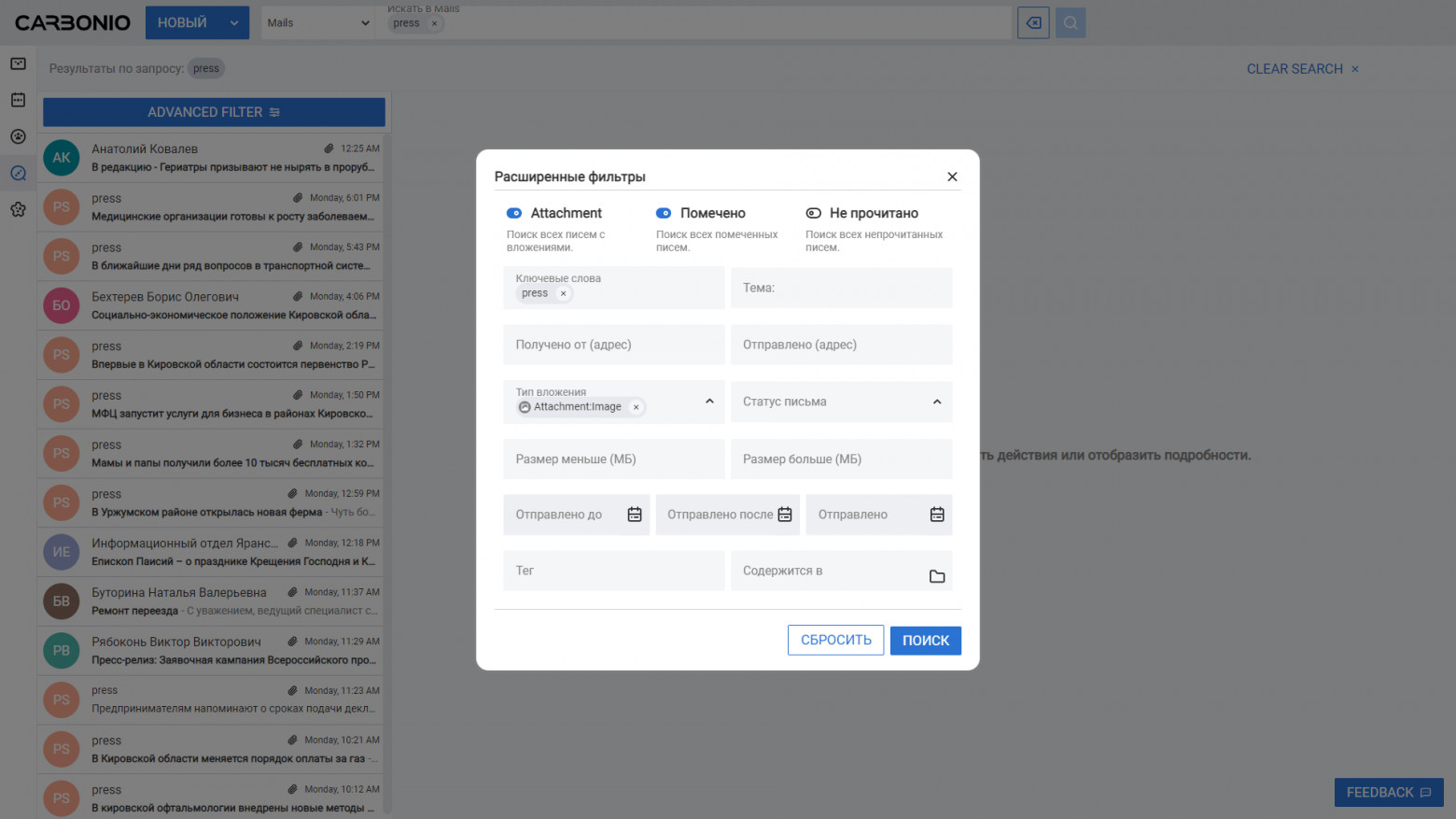
Настройки
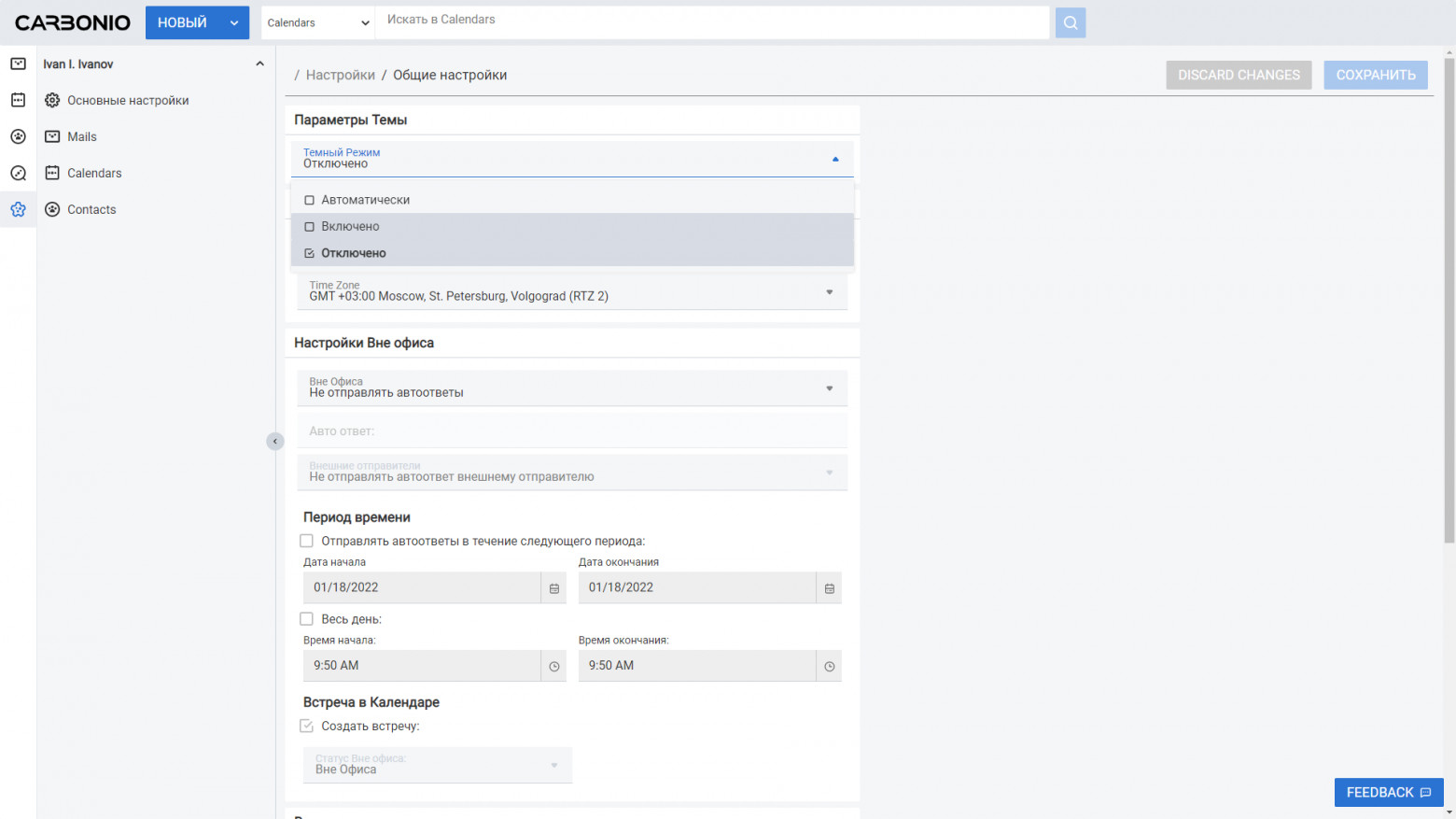
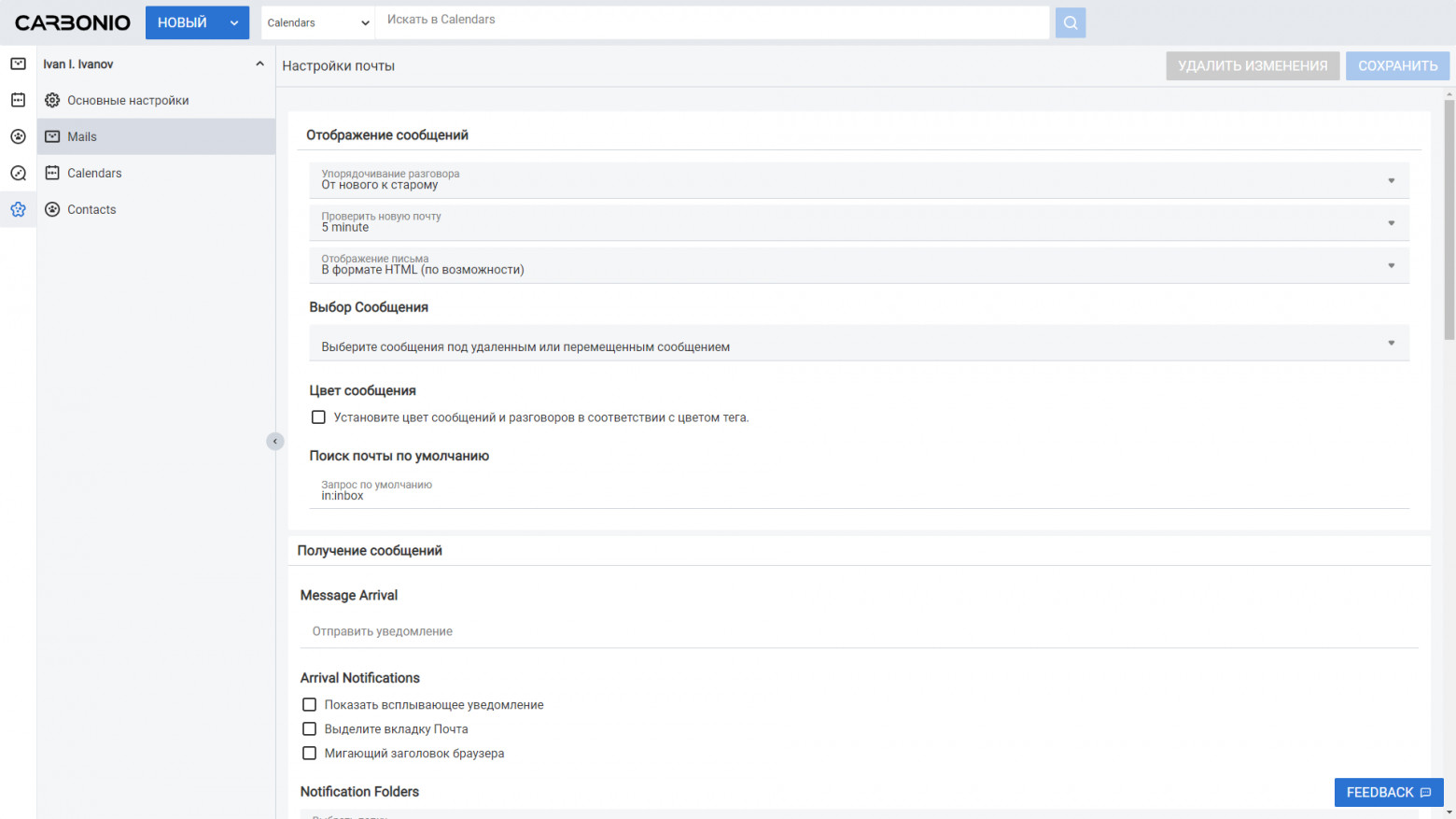
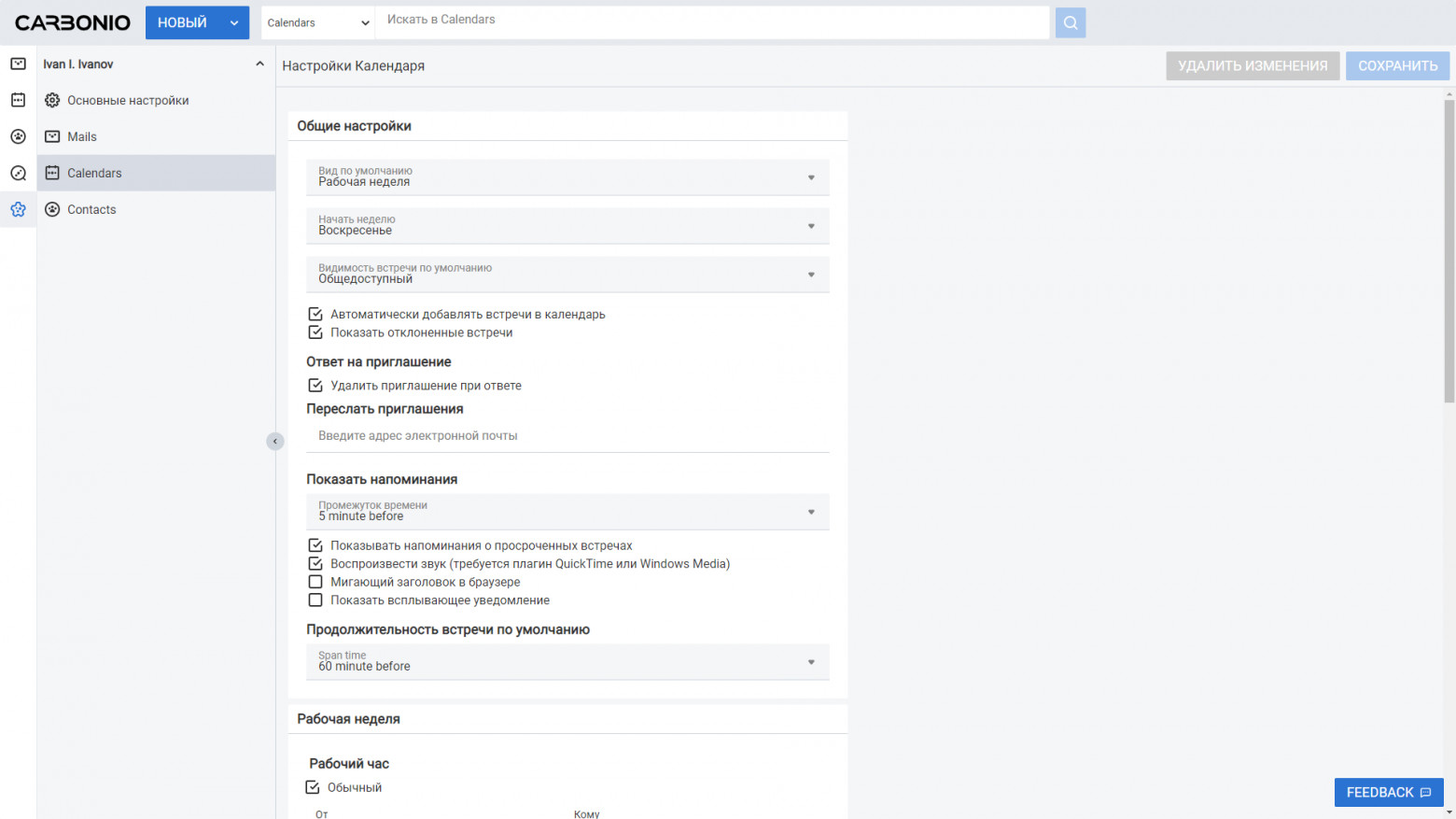
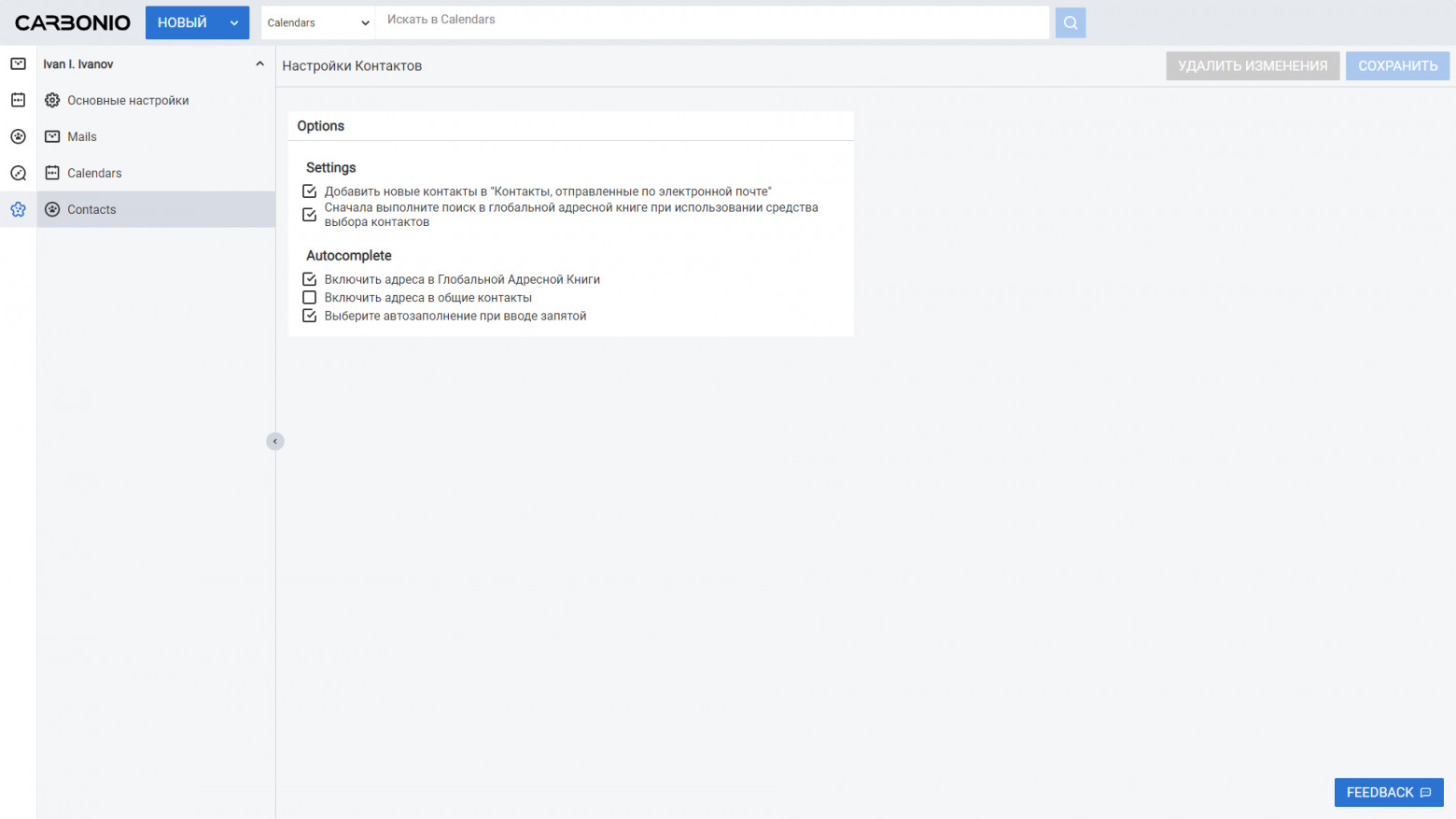
Консоль администратора
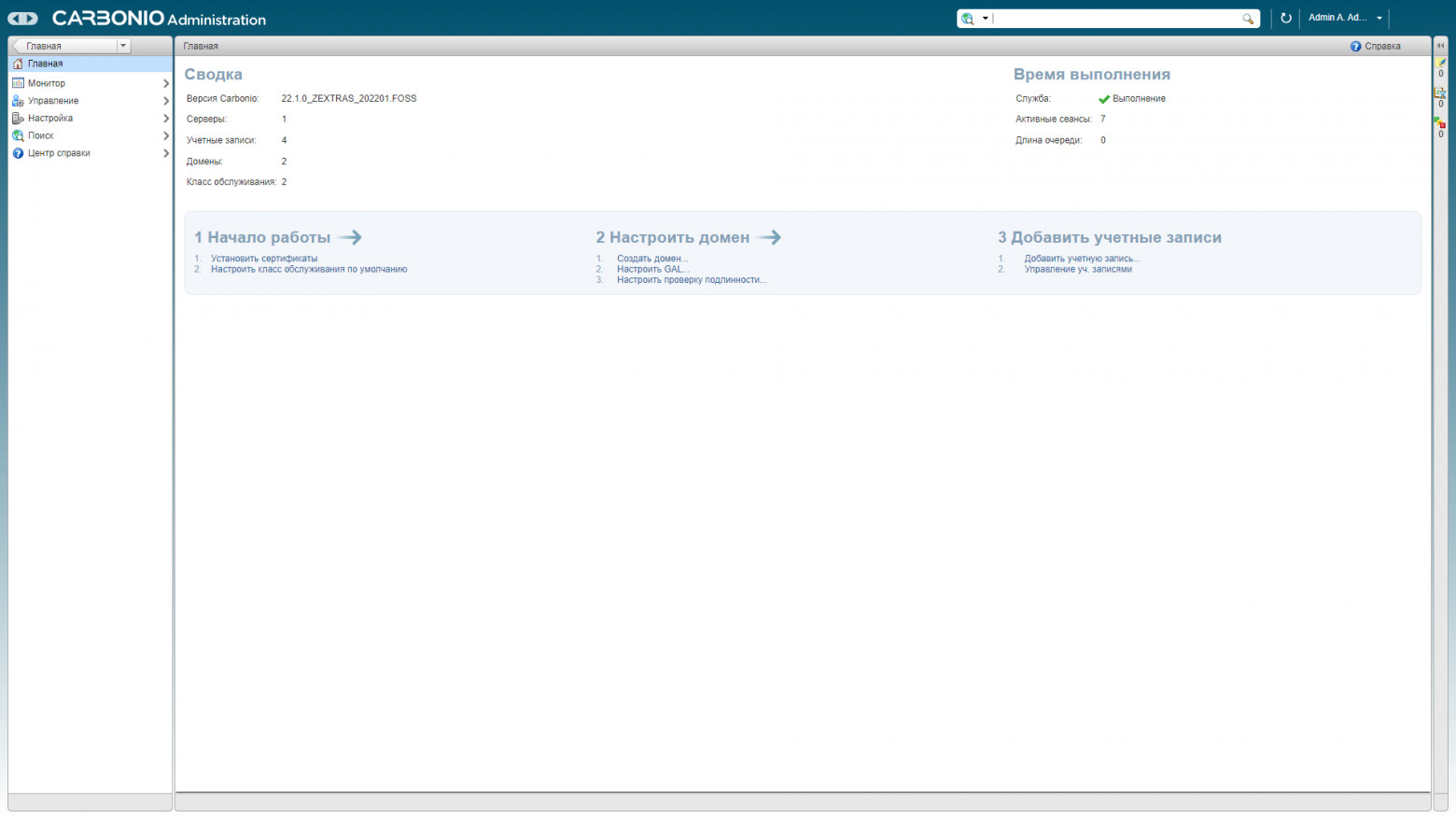
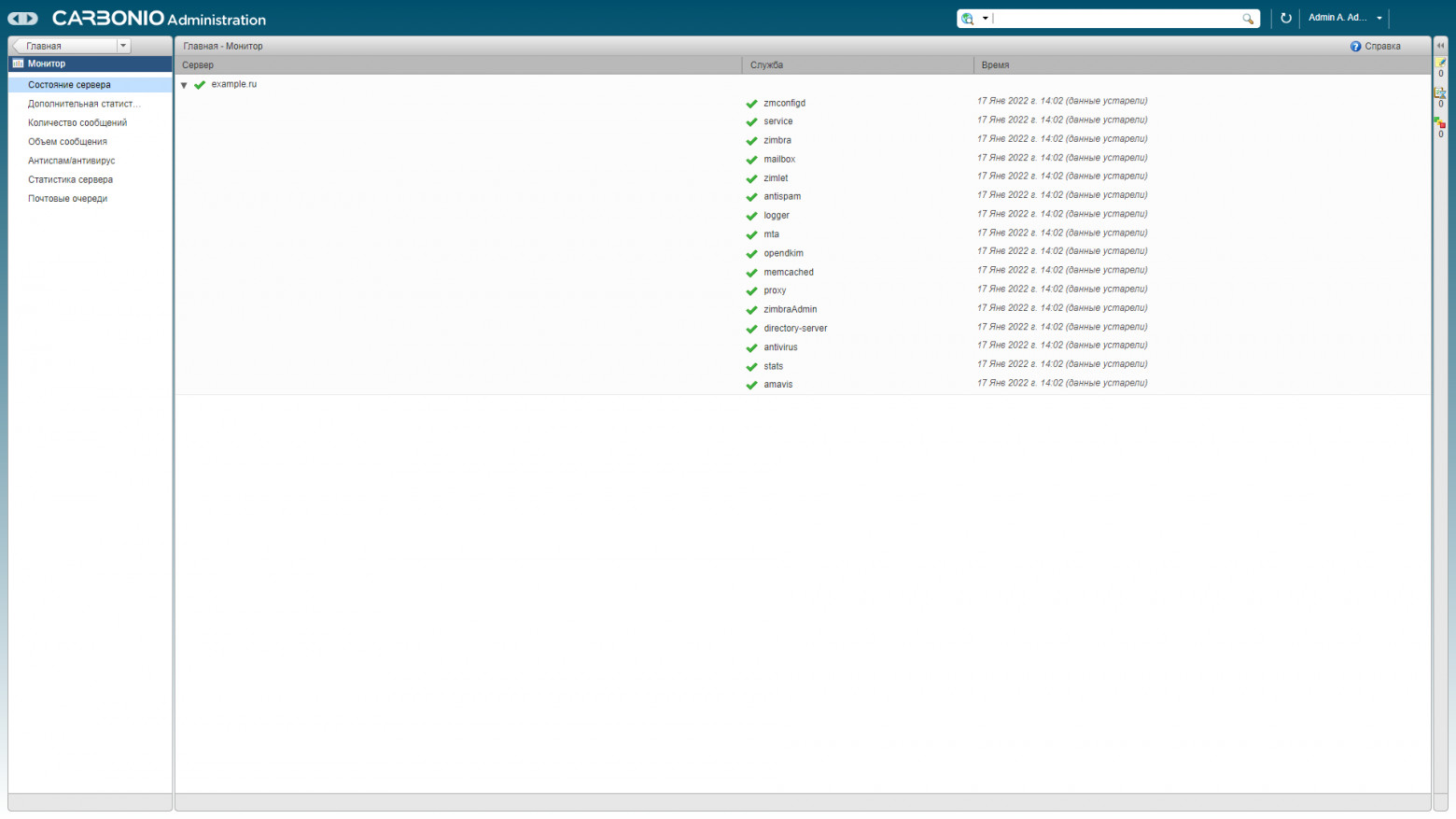
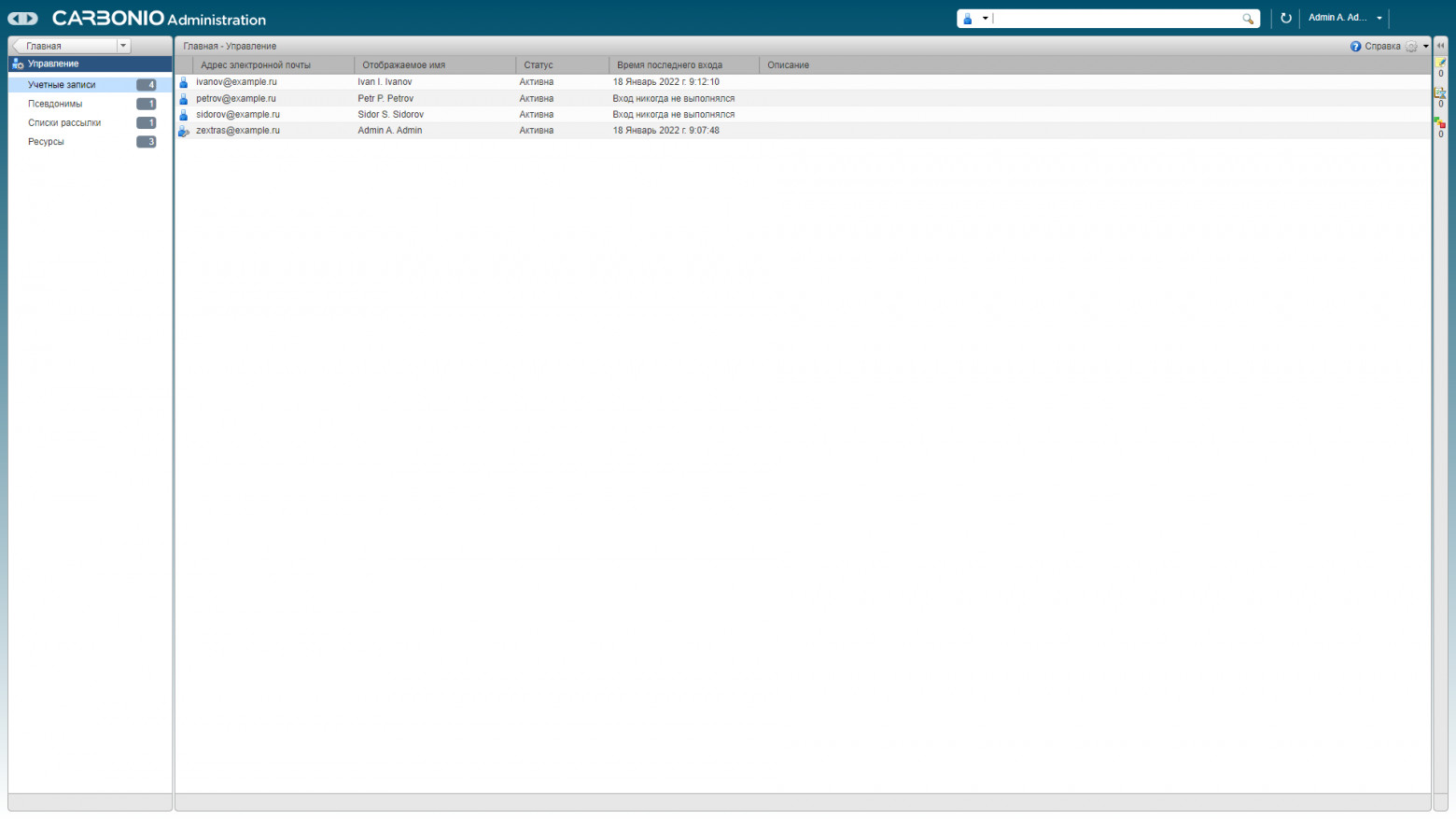
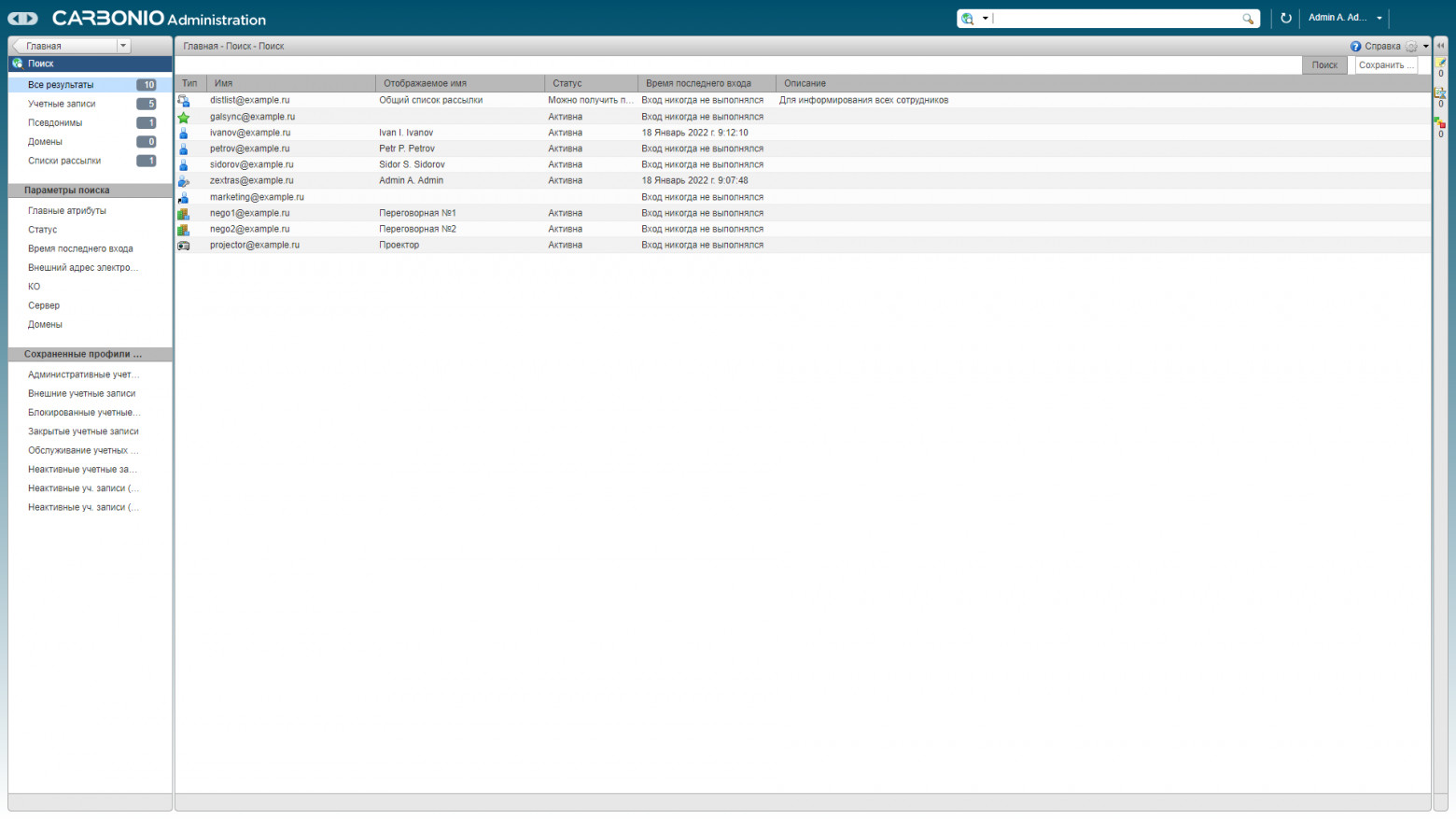
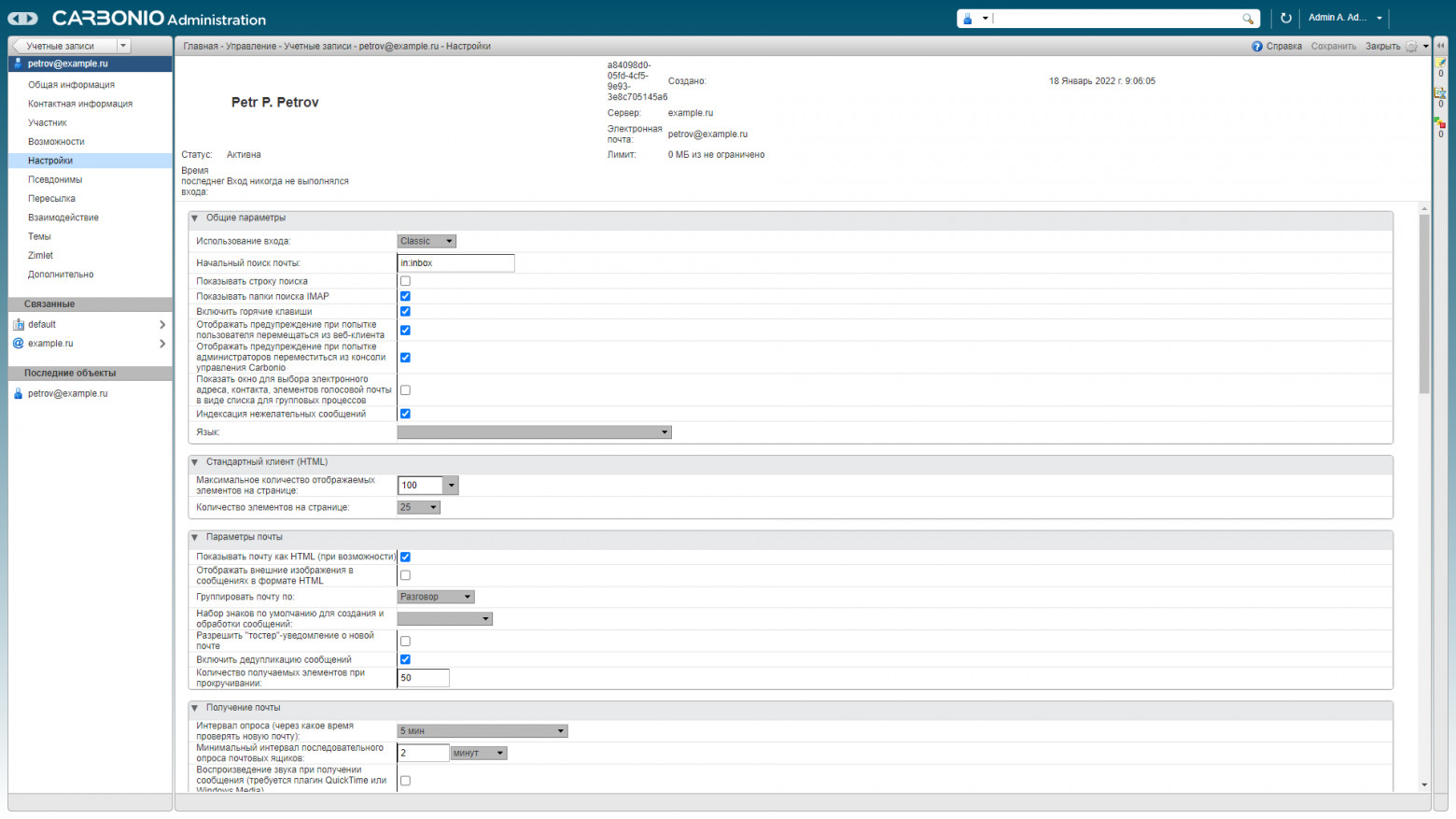

Мобильное приложение
Новые функции

